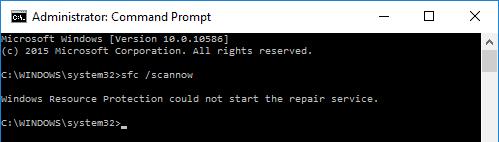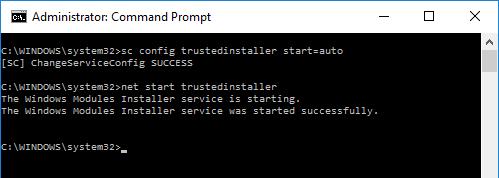Потребителите на Microsoft Windows може да срещнат проблем, когато се опитват да използват командата „SFC /SCANNOW“, когато получават грешка, която гласи:
Защитата на ресурсите на Windows не можа да стартира услугата за ремонт.
Следвайте тези стъпки, за да се опитате да отстраните проблема.
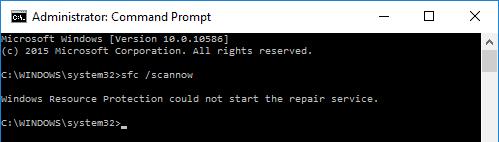
Грешката по-горе обикновено се причинява от това, че услугата за инсталиране на модули на Windows не се стартира. Започнете с тези стъпки.
Изберете „ Старт “ и напишете „ CMD “.
Щракнете с десния бутон върху „ Команден ред “, след което изберете „ Изпълни като администратор “.
Ако бъдете подканени, въведете потребителско име и парола, които предоставят администраторски права на компютъра.
Въведете „ sc config trustedinstaller start= auto “, след което натиснете „ Enter “. Трябва да получите съобщение „УСПЕХ“.
Въведете „ net start trustedinstaller “, след което натиснете „ Enter “. Трябва да получите съобщение, че услугата е стартирана.
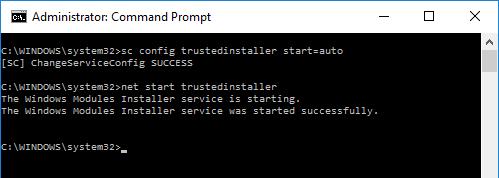
Сега опитайте командата " sfc /scannow ". Сега трябва да работи без проблем.